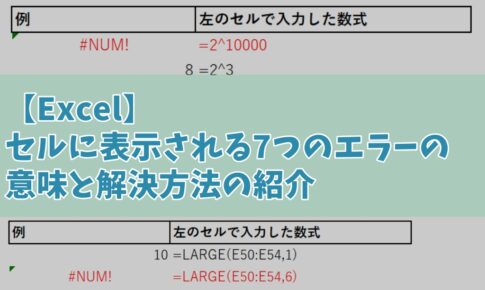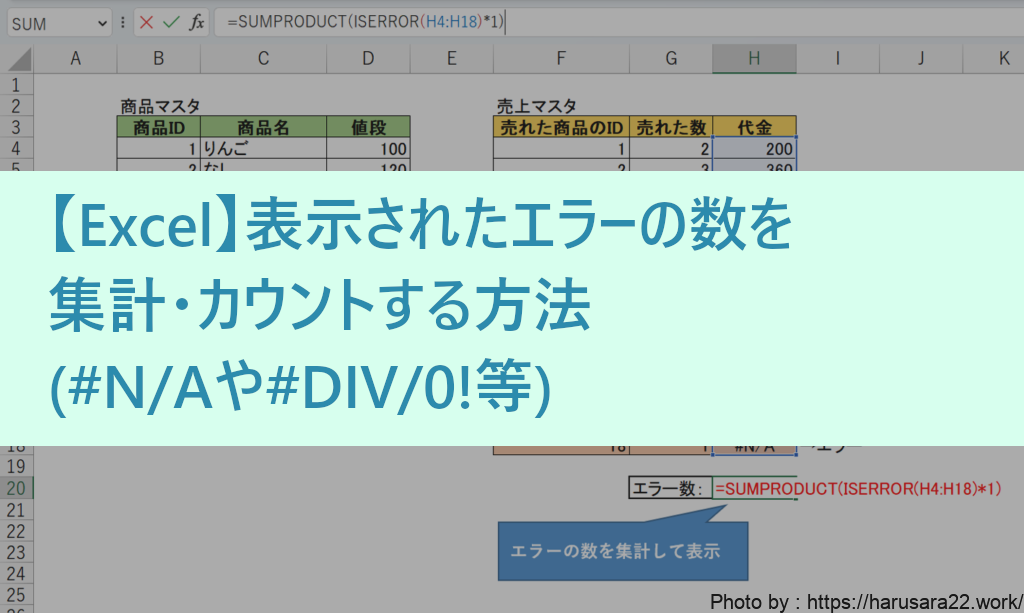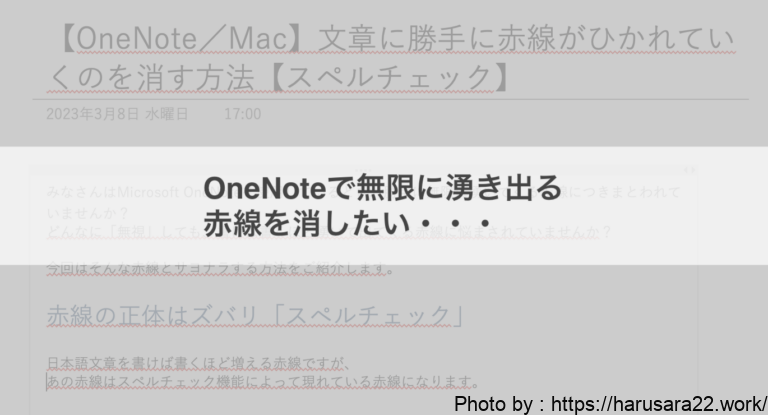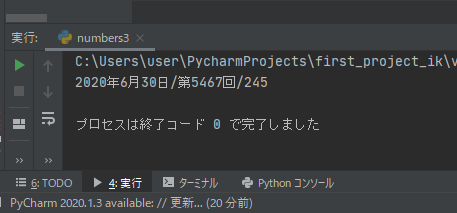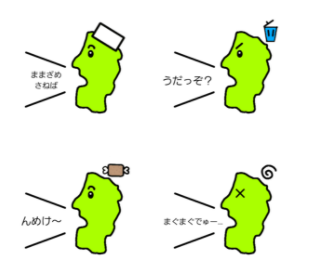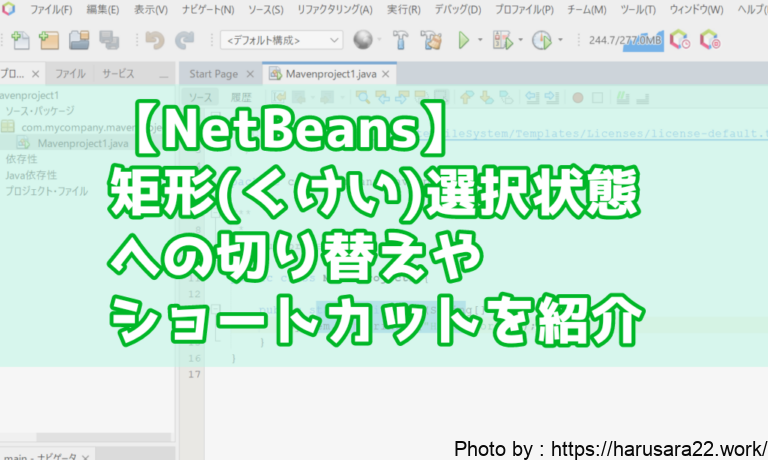お疲れ様です。
はるさらと申します。
今回はExcelの関数の記事となります。
下記の画像のように
最小・最大・平均を算出する関数の
使用方法を記載いたします。
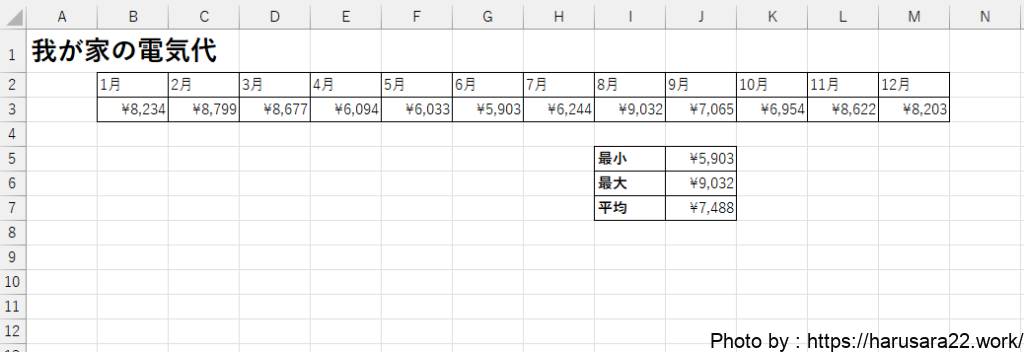
基本的な関数となりますが
どなたかのお役に立てば幸いです。
Excelの関数で範囲内の最小の数値を算出する方法
関数を使用して数値群の中から
最小の値を算出したいときは
『MIN関数』を使用しましょう。
下記キャプチャのように
B3セル~M3セルの数値を対象に
最小値を算出したい場合は
=MIN(B3:M3)
の様に関数を記載することで
範囲内の最小の値を表示させることができます。
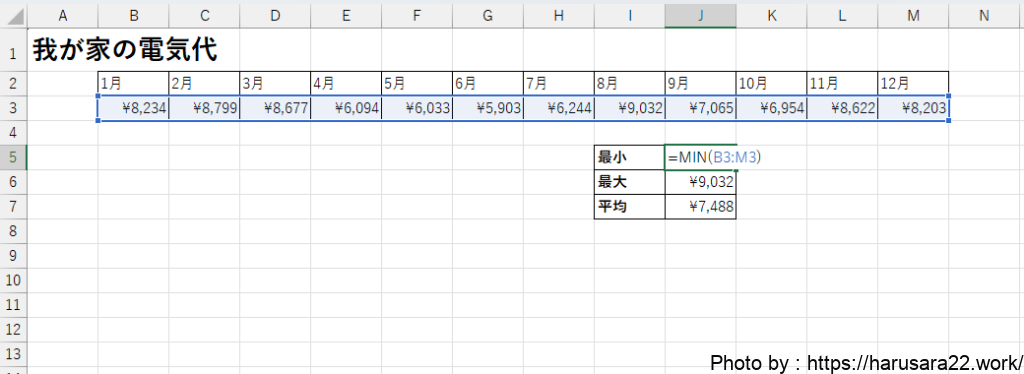
Excelの関数で範囲内の最大の数値を算出する方法
関数を使用して数値群の中から
最大の値を算出したいときは
『MAX関数』を使用しましょう。
下記キャプチャのように
B3セル~M3セルの数値を対象に
最大値を算出したい場合は
=MAX(B3:M3)
の様に関数を記載することで
範囲内の最大の値を表示させることができます。
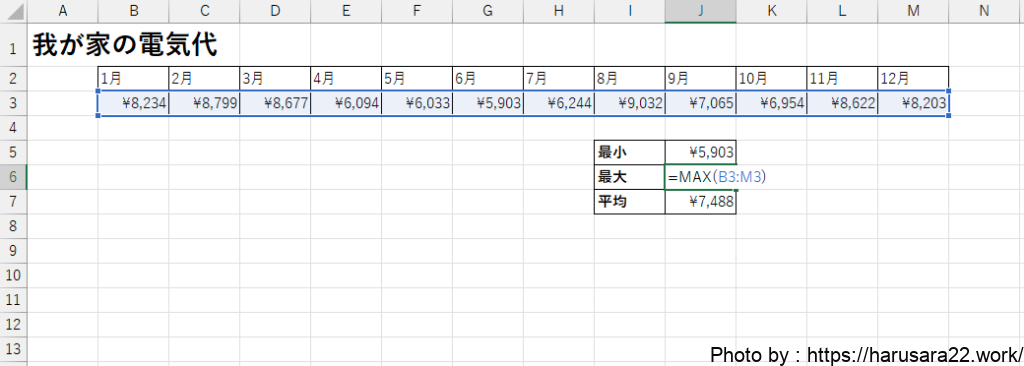
Excelの関数で範囲内の平均の数値を算出する方法
関数を使用して数値群の中から
平均の値を算出したいときは
『AVERAGE関数』を使用しましょう。
下記キャプチャのように
B3セル~M3セルの数値を対象に
平均値を算出したい場合は
=AVERAGE(B3:M3)
の様に関数を記載することで
範囲内の平均の値を表示させることができます。
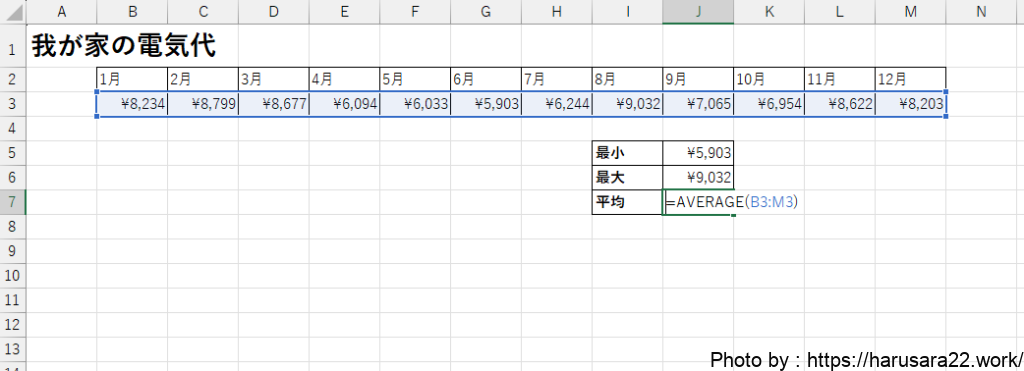
関数を使わずに最小・最大・平均を算出したい場合
関数を使わずにササっと
最大値・最小値・平均値を確認したい場合は
数値を範囲指定して
Excelの右下を見れば表示されています。
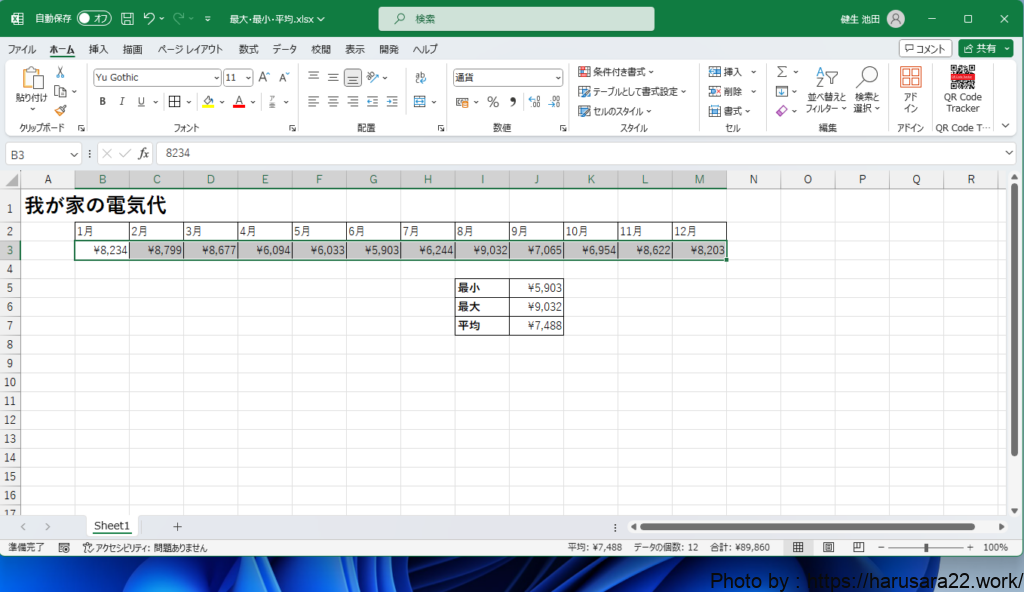
デフォルトでは平均・データの個数・合計が
表示されていますが、
Excel右下を右クリックすることで
最小値・最大値を追加することができるようになります。
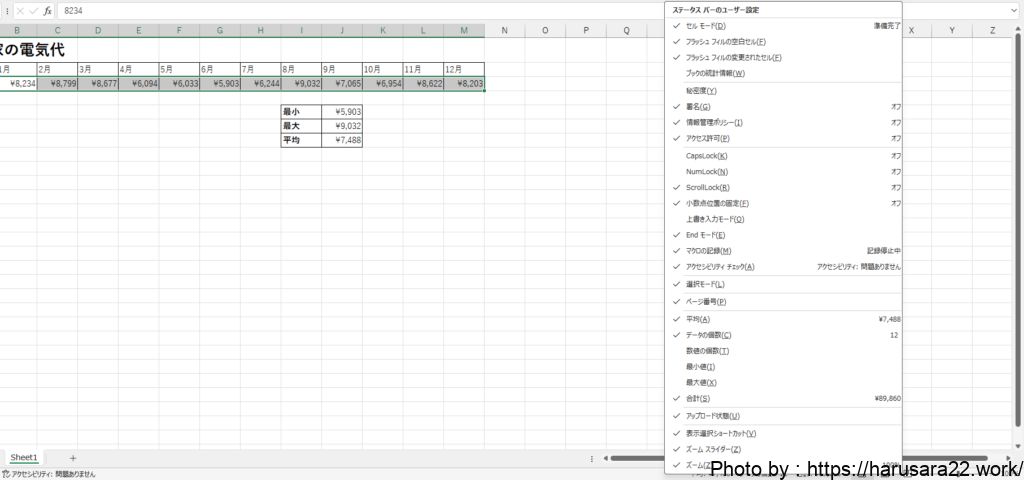
関数を打ち込まなくてもサッと確認ができるので
よく使う場合は設定しておくと便利かと思います。
Excelで関数を使用して数値の中の最大・最小・平均を算出するまとめ
基本的な関数ではありますが
数値群の中から最大、最小、平均を算出するには
それぞれ下記の関数を使用すればよいです。
最大→MAX関数
最小→MIN関数
平均→AVERAGE関数
どなたかのお役に立てば幸いです。
それではまたー!